怎么查看c盘安装了哪些软件 Win10系统如何查看C盘安装的软件列表
更新时间:2023-11-25 17:51:48作者:jiang
怎么查看c盘安装了哪些软件,如何查看C盘安装的软件列表一直是Win10系统用户关注的一个问题,C盘是电脑中最重要的一个硬盘分区,存储着操作系统以及大部分软件的安装文件。了解和掌握C盘中安装的软件列表对于电脑的管理和维护至关重要。在Win10系统中,查看C盘安装的软件列表有多种方法,本文将介绍几种常用的查看方式,帮助读者更好地了解自己电脑上安装的软件。
具体方法:
1.点击左下角的【开始】按钮。

2.点击【选项】设置。
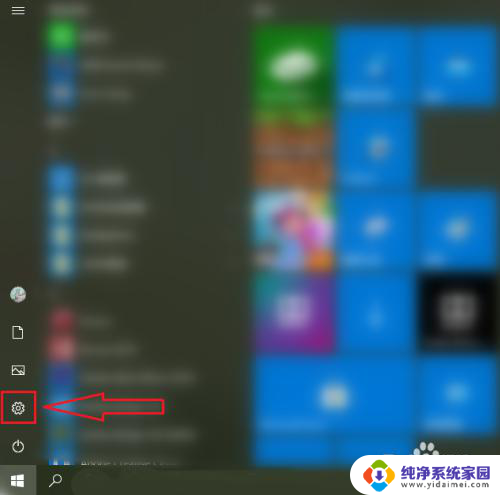
3.点击【应用】。
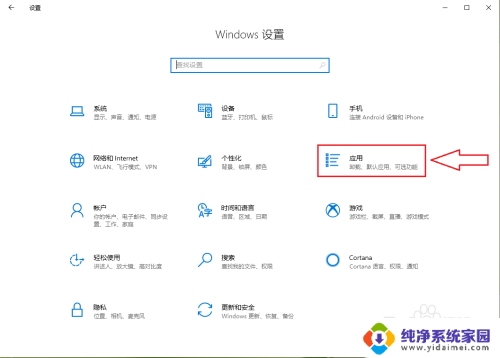
4.●点击【应用和功能】;
●点击“筛选条件”右侧的下拉按钮。
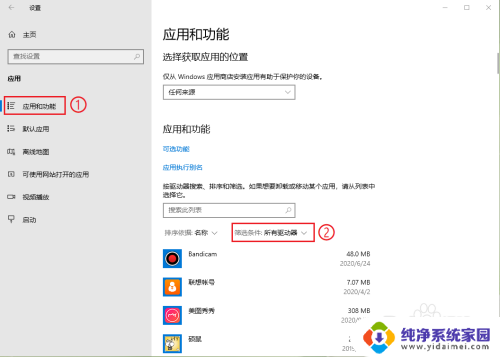
5.点击【系统(C:)】。
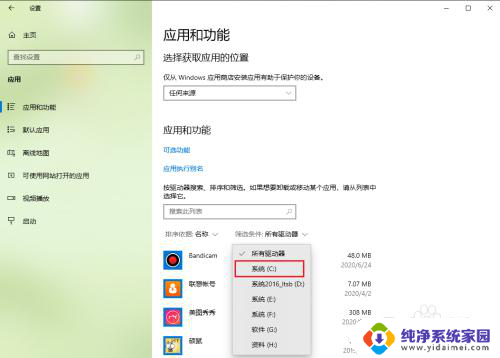
6.就可以看到安装在C盘的软件了。
注意:系统内置的应用也会出现在列表中。
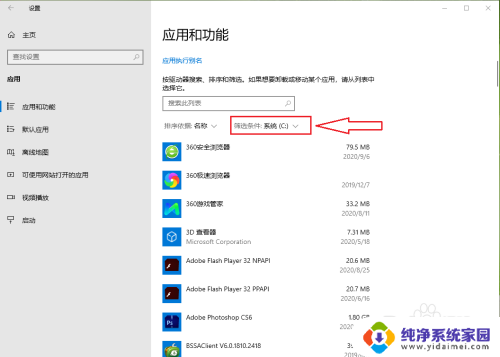
以上就是如何查看C盘安装了哪些软件的全部内容,如果您需要,您可以按照以上步骤进行操作,希望对大家有所帮助。
怎么查看c盘安装了哪些软件 Win10系统如何查看C盘安装的软件列表相关教程
- win10设置c盘禁止安装软件 如何禁止C盘安装任何软件
- win11如何查看软件安装位置 怎么知道电脑上软件的安装路径
- 固态硬盘软件装在c盘好吗 软件安装在C盘和D盘的优缺点
- win10c盘在哪找 Win10如何查找C盘安装的应用程序
- 如何查看电脑软件安装时间 查看电脑系统安装日期的方法
- 怎么查看电脑软件在哪个盘里 Win10怎样查看已安装应用的方法
- 怎么查看win10安装时间 Windows 10系统具体安装时间的查看方式
- 已经安装在c盘中如何换到d盘 C盘的软件怎么转移到D盘
- win10刚装的系统c盘爆满 win10系统安装后C盘空间用完了怎么处理
- win11查已安装的更新 Win11如何查看已经安装的系统更新信息
- win10怎么制作pe启动盘 如何制作win10PE启动盘
- win2012设置虚拟机 VMware虚拟机装系统教程
- win7安装系统后安装软件乱码蓝屏 win7系统安装软件中文乱码怎么办
- hp打印机扫描怎么安装 惠普打印机怎么连接电脑安装扫描软件
- 如何将win10安装win7 Win10下如何安装Win7双系统步骤
- 电脑上安装打印机驱动怎么安装 打印机驱动程序安装步骤